Содержание
Как оформить обложку для ВК сообщества: подробный гайд
ВКонтакте предлагает несколько возможностей для персонализации сообщества. Одна из них — загрузка обложки группы. Обложка — это горизонтальное изображение, расположенное в самом верху страницы, прямо над названием сообщества; ее иногда называют шапкой. В этой статье мы рассмотрим, как создать привлекательную обложку для сообщества и какие требования к ней выдвигает администрация ВКонтакте.
Содержание
- Какой должен быть размер обложки сообщества Вконтакте
- Что должно быть на обложке сообщества ВК
- Примеры хороших и плохих обложек для шапки группы ВКонтакте
- Как сделать обложку для сообщества ВК
- Добавляем и устанавливаем обложку в группу
Какой должен быть размер обложки сообщества Вконтакте
Начнем с технических параметров. ВКонтакте не указывает подходящий размер для картинки на обложку — площадка предлагает просто загрузить любую картинку, а затем подогнать ее размер под нужный формат. Единственное ограничение — картинка должна быть не меньше 200 точек в ширину и 50 точек в высоту. Но если следовать лишь этим минимальным требованиям, можно получить мыльную, некрасивую обложку.
Единственное ограничение — картинка должна быть не меньше 200 точек в ширину и 50 точек в высоту. Но если следовать лишь этим минимальным требованиям, можно получить мыльную, некрасивую обложку.
Опытным путем было выяснено, что оптимальный размер обложки для сообщества — 1590х400 пикселей. Такая картинка будет четко смотреться на мониторах разного размера.
На мобильных устройствах обложка демонстрируется в урезанном формате — 1196х315 пикселей. Это значит, что если вы загрузите картинку 1590х400, то на мобильном она будет отображаться, словно ее по бокам обрезали на 197 пикселей, а сверху и снизу срезали по 42 пикселя. Соответственно, в зоне этой «рамки» не нужно располагать важные элементы обложки, без которых она будет плохо восприниматься. Оптимально расположить там нейтральный фон — одноцветный, с повторяющимся узором или градиентом.
Вконтакте позволяет загрузить отдельную специальную обложку для мобильных устройств. Она будет не горизонтальной, а вертикальной. Оптимальный размер для такой обложки — 1080х1920 пикселей. Учтите, что на десктопной версии сайта она отображаться не будет.
Учтите, что на десктопной версии сайта она отображаться не будет.
Что должно быть на обложке сообщества ВК
На самом деле, нет никаких обязательных элементов для шапки сообщества — ее оформление зависит в первую очередь от формата группы и ее направленности. Обычно на обложке размещают логотип и/или название компании или сообщества, либо имя блогера. Иногда здесь указывают короткий девиз. Но все это — необязательные элементы. Обложка может быть как информативной, так и просто красивой, не содержащей никакой полезной информации.
Так, шапка сообщества, посвященного художнику, музыканту или другой творческой личности, может быть чисто декоративной и не содержать вообще никаких элементов, кроме красивого фона, задающего настроение группе и дополняющего стиль автора. Если у компании есть четкая миссия, которую можно выразить в два-три слова, можно разместить этот девиз на обложке красивым шрифтом, но не указывать название компании — оно и так будет видно чуть ниже.
Как правило, дублировать название группы или бизнеса на обложке не нужно.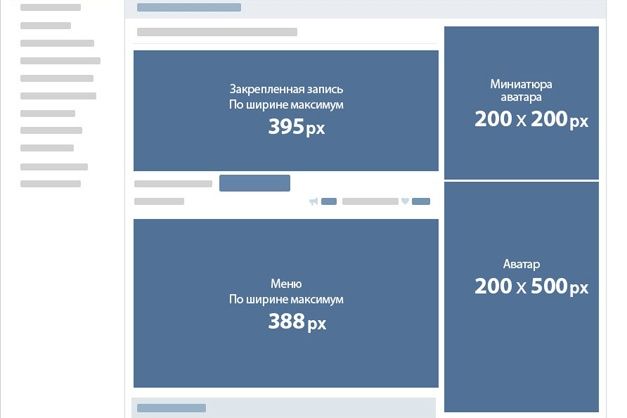 Но можно сделать исключение, если у вас есть уникальное оформление, которое не передать в обычном текстовом заголовке — например, собственный корпоративный шрифт или интересный способ написания названия.
Но можно сделать исключение, если у вас есть уникальное оформление, которое не передать в обычном текстовом заголовке — например, собственный корпоративный шрифт или интересный способ написания названия.
Универсальный совет — не перегружайте обложку элементами, особенно текстом. Если вам хочется разместить на ней сразу кучу информации (логотип, название компании, текущие акции и скидки, слоган, контакты…) — подумайте еще раз. Обложка не должна быть рекламной доской, это утомляет.
Примеры хороших и плохих обложек для шапки группы ВКонтакте
Давайте рассмотрим на примерах, как нужно делать обложки, а каких ошибок стоит избегать. Мы не будем обсуждать дизайнерские решения вроде цветовых сочетаний, поскольку это слишком обширная и сложная тема. Но мы рассмотрим основные моменты, о которых нужно знать при создании обложки.
Вот пример удачной обложки для сообщества. На ней мы видим логотип и слоган компании, расположенные в центре. По краям обложки размещены чисто декоративные элементы — если их слегка обрезать, ничего страшного не будет. Изображение четкое, размер шапки подобран правильно.
Изображение четкое, размер шапки подобран правильно.
Вот удачная шапка для страницы художника. Она не содержит ни логотипа, ни названия, но отлично передает атмосферу и стиль автора — что от нее и требовалось.
А вот пример неудачного подбора обложки. Хотя сама картинка яркая и привлекательная, текст расположен слишком близко к краю. На десктопной версии обложка может выглядеть неплохо, но на мобильной половину текста просто отрезало, и это ухудшает восприятие всего сообщества.
Вот еще один пример не самой удачной шапки. Изображение информативное и даже красиво оформленное, но его портит неправильно подобранное разрешение. Размытая картинка и чуть мыльный текст заметно ухудшают восприятие обложки.
Как сделать обложку для сообщества ВК
Если у вас есть определенные дизайнерские навыки, вы можете создать обложку в графическом редакторе вроде Adobe Illustrator или Adobe Photoshop. Если же таких навыков нет — не переживайте, вам необязательно тратиться на дизайнера, чтобы создать приемлемую обложку для сообщества.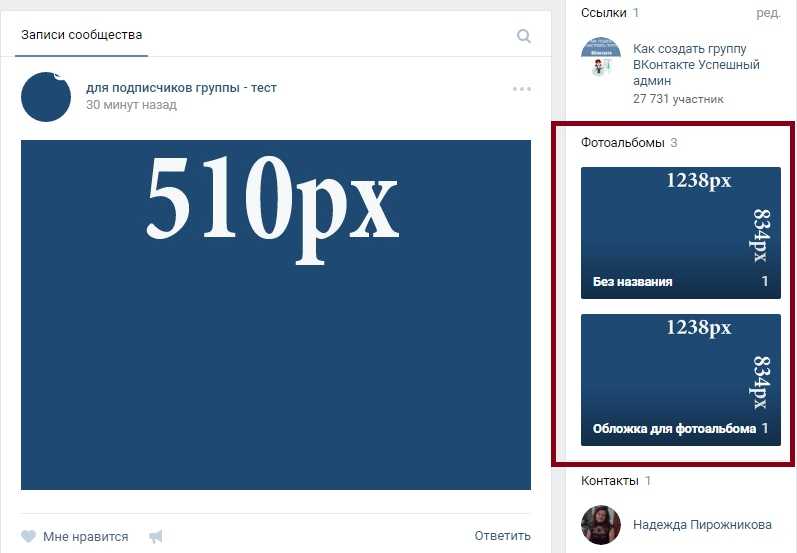 Для этих целей можно использовать один из онлайн-конструкторов изображений. Раньше наиболее популярным был сервис Canva. Сейчас, увы, он временно недоступен в России — вы можете либо зайти на него через VPN, либо использовать другой сервис.
Для этих целей можно использовать один из онлайн-конструкторов изображений. Раньше наиболее популярным был сервис Canva. Сейчас, увы, он временно недоступен в России — вы можете либо зайти на него через VPN, либо использовать другой сервис.
Без VPN вы можете воспользоваться конструктором Wilda — он работает по такому же принципу, и на его примере мы и рассмотрим создание обложки для сообщества. Суть конструктора в следующем — вы можете использовать изображения из базы конструктора или загружать собственные, растягивать или обрезать их, двигать и накладывать друг на друга. В онлайн-конструкторе есть много встроенных красивых шрифтов, с помощью которых можно сделать шапку информативной или забавной.
Давайте рассмотрим создание хорошей шапки на примере конструктора Wilda. Чтобы сохранять и скачивать результаты своих работ, нужно зарегистрироваться в системе. Когда закончите с регистрацией, можно приступать к созданию картинки:
- Откройте главную страницу конструктора и выберите формат обложки для VK.
 Если хотите, можете просто ввести нужные размеры картинки, но здесь уже есть пресет для этого формата — наведите курсор на «Шаблоны документов» и выберите «Социальные сети: Вконтакте».
Если хотите, можете просто ввести нужные размеры картинки, но здесь уже есть пресет для этого формата — наведите курсор на «Шаблоны документов» и выберите «Социальные сети: Вконтакте». - Выберите один из шаблонов, которые предлагает Wilda, или пролистайте в низ страницы и нажмите «Создать с нуля».
- Вы перейдете в редактор изображения. Слева у вас появится панель инструментов, на которой вы сможете выбирать и изменять элементы картинки. В центре находится основная рабочая зона. Нажимая на элементы, вы сможете изменять их параметры и размер.
- Чтобы создать фон, нажмите на кнопку «Картинка» в левом меню. Выберите одно из предложенных изображений из стока или загрузите собственное. Не забывайте, что картинка должна быть подходящего размера — не загружайте маленькие изображения, чтобы не получить в результате мыльную обложку!
- Если в качестве фона вы хотите использовать заливку цветом или градиент, вместо «Картинки» нажмите на «Блок».
- Теперь можно отредактировать изображение фона.
 Например, сделать его чуть более приглушенным, добавив наложение цвета, или увеличьте прозрачность. Используйте эту функцию, чтобы визуально выделить важные элементы (например, логотип). А вот добавлять границы в фон не нужно — помните про обрезку в мобильной версии.
Например, сделать его чуть более приглушенным, добавив наложение цвета, или увеличьте прозрачность. Используйте эту функцию, чтобы визуально выделить важные элементы (например, логотип). А вот добавлять границы в фон не нужно — помните про обрезку в мобильной версии. - Поверх фона можно наложить логотип. У Wilda есть небольшая база иконок, которые можно использовать для этой цели. Но лучше все-таки иметь собственный логотип. Загрузите его в формате .png и разместите на макете. Оптимальное размещение логотипа для шапки — центр изображения. Если вы собираетесь сместить его вбок, обязательно учитывайте обрезку мобильного приложения.
- Далее вы можете добавить текст, линии или фигуры, чтобы разнообразить изображение. С помощью линий и фигур можно сделать абстрактную рамку, которая не испортится от обрезки. А текст нужно обязательно размещать так, чтобы он попадал в мобильный формат обложки.
Когда изображение будет готово, нажмите сверху на «Скачать».
Добавляем и устанавливаем обложку в группу
Установка обложки ВКонтакте делается буквально в несколько кликов. Разумеется, чтобы сделать это, вы должны быть администратором сообщества.
Разумеется, чтобы сделать это, вы должны быть администратором сообщества.
- Если у вас нет обложки, нажмите «Управление» под аватаркой сообщества.
- В основном разделе настроек вы увидите пункт «Обложка» под полем с описанием сообщества.
- Нажмите на кнопку «Добавить». Откроется окно, в котором вы сможете выбрать изображение.
- Выберите ту картинку, которую вы создали в конструкторе, или другое заготовленное изображение.
- Редактор VK попросит выбрать границы обложки. Если вы заранее подготовили изображение нужного формата, ничего обрезать не придется.
- Нажмите «Добавить обложку». Теперь на странице вашего сообщества есть красивая шапка!
Если у вас уже стоит обложка, ее можно изменить или удалить. Зайдите на страницу сообщества и наведите курсор на обложку. Справа вверху появятся иконки, с помощью которых можно удалить, отредактировать или заменить обложку.
Красивая обложка в сообществе VK — это уже не экзотика, а необходимый минимум привлекательного оформления.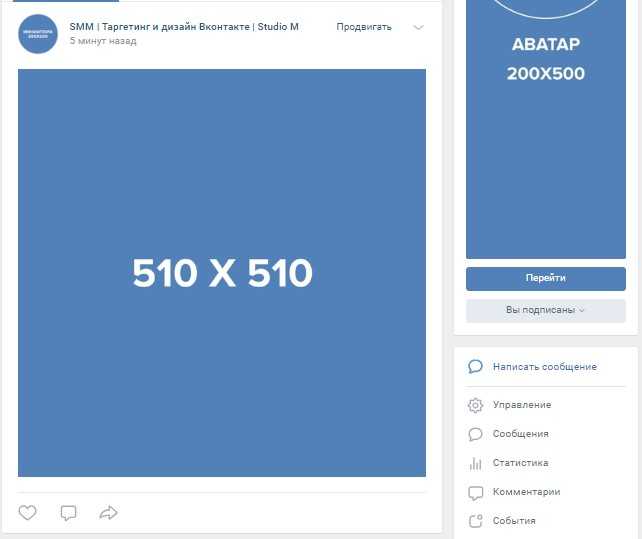 Конечно, и группы без обложки могут пользоваться популярностью. Но зачем отказываться от такого эффектного инструмента?
Конечно, и группы без обложки могут пользоваться популярностью. Но зачем отказываться от такого эффектного инструмента?
как сделать и идеи оформления — Веб-Центр, блог
Первое, что видит человек, когда заходит в сообщество ВКонтакте – это обложка. Грамотно оформленная обложка – один из способов бизнесу познакомить новых клиентов с брендом, компанией или личностью, прорекламировать товары или услуги, поделиться мнением, а еще повысить конверсию.
Как живые обложки помогают в продвижении и раскрутке сообщества и что важно учесть при оформлении и создании такой обложки, рассказываем в этой статье.
Содержание
Живая обложка: новый инструмент оформления сообщества ВК
Размер изображения и видео для живой обложки ВК
Как сделать живую обложку сообщества: инструкция
Как сделать макет обложки
Как загрузить обложку в сообщество
10 идей, как использовать живую обложку группы с пользой для бизнеса
Заключение
Живая обложка: новый инструмент оформления сообщества ВК
Живая обложка ВКонтакте – это до 5 сменяющих друг друга слайдов с фото или видео, на которых размещают важную информацию о проекте или показывают товары. Формат живой обложки стал доступен авторам с 2018 года.
Формат живой обложки стал доступен авторам с 2018 года.
При переходе в сообщество с телефона живая обложка занимает примерно половину экрана современного гаджета. А значит не заметить ее не получится. Такая обложка выглядит намного ярче, динамичнее и помогает привлечь внимание пользователя.
Обложка помогает объединить в себе фирменный стиль и информацию о бизнесе. На обложке размещают логотип, статус сообщества, название и преимущества перед конкурентами. Также формат видео обложки поддерживает использование звука. Если поставить видео с приятной фоновой музыкой или рассказом о компании, пользователь услышит это. Для этого человеку придется раскрыть обложку и включить звук.
Пример живой обложки сообщества ВКонтакте
На данный момент использовать такую живую обложку могут все сообщества, но загрузить и увидеть её можно только в мобильной версии ВКонтакте. Соцсеть пока не дает информации насчет добавления живой обложки в десктопную версию.
Размер изображения и видео для живой обложки ВК
Показать гостям сообщества сразу всю обложку не получится. Для этого им придется раскрыть обложку, но не все станут это делать. А это значит, при размещении информации учитывайте размер видимой области обложки. Придерживайтесь технических характеристик, чтобы загрузить обложку без изменения внешнего вида и потери качества.
Размеры для фото обложки сообщества
Если вы не можете или не умеете делать видео для обложки, то используйте фотографии. ВКонтакте разрешает загрузить до 5 изображений.
Рекомендуемый размер: 1080 х 1920 px или другие, но в пропорции 9:16.
Для статичных фотографий шаблон обложки такой:
Размеры живой обложки сообщества ВКонтакте в раскрытом виде
Размеры живой обложки сообщества ВКонтакте в свернутом виде
Если же вы хотите, чтобы ваши фото автоматически увеличивались или двигались, то поставьте галочку у пункта «Показывать фотографии в движении» при загрузке обложки. Это позволит избавиться от статики и зацепить взгляд пользователя.
Это позволит избавиться от статики и зацепить взгляд пользователя.
При подготовке изображений учитывайте, как изображение будет раскрываться. Логотипы, надписи и всю важную информацию размещайте их в видимой области.
Так выглядит видимая область, когда вы ставите галочку «Показывать фотографии в движении»:
Размеры для видео обложки сообщества
Рекомендуемый формат: MP4 (кодек h364 aac), 15-60 кадров в секунду. Длительность — до 30 секунд; размер — до 20 Мб.
Правило «размещать всю информацию в видимой области» относится и к видео.
Видимая область для видео смотрите на этом шаблоне:
Как сделать живую обложку сообщества: инструкция
Как сделать макет обложки сообщества ВКонтакте
Для начала создайте живую обложку. Для этого используйте любой графический редактор с нужными функциями.
Наши специалисты работают с Canva и Supa из-за удобного и интуитивно понятного функционала. Там же вы найдете уже готовые шаблоны для вашей сферы и сможете адаптировать их под ваш стиль.
Там же вы найдете уже готовые шаблоны для вашей сферы и сможете адаптировать их под ваш стиль.
В Canva шаблоны живых обложек выглядят так:
А в Supa так:
Вы можете использовать и другие редакторы. Главное: соблюдайте размеры и формат, о которых мы рассказывали выше.
Если используете для обложки фото, то оформите их в стиле вашего бренда. Наложите на них текст, где рассказываете о своем товаре или перечисляете его преимущества. И не забывайте про видимую область при создании обложки.
Пример живой обложки с преимуществами
Если используете формат видео, разместите все важные данные в видимой области. Для обложки разрешено загружать до 5 сменяющих друг друга видео. С помощью серии видео вы сможете представить небольшие презентации своей новой продукции, готовых проектов или моментов с мероприятий.
Вот, например, обложка сообщества Веб-Центра.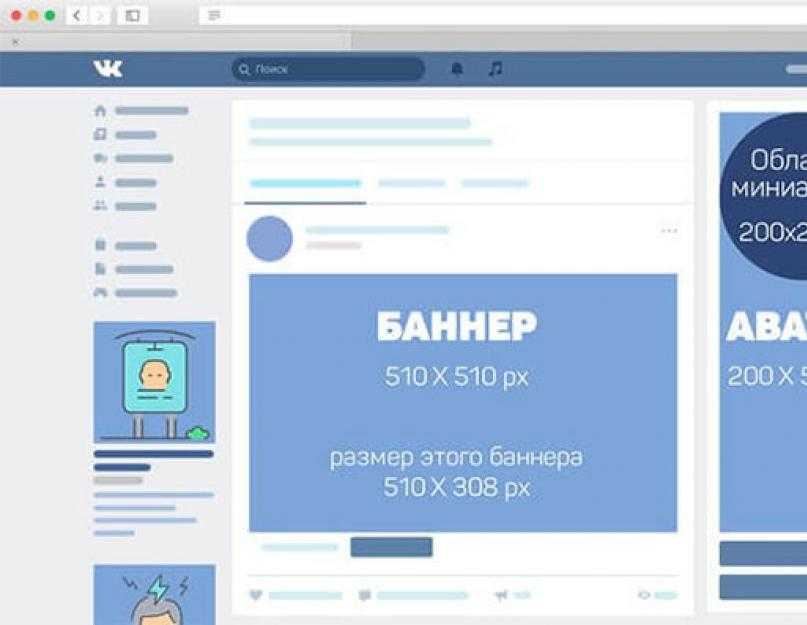 Мы использовали одно видео, в котором рассказали, кто мы, чем мы занимаемся и как с нами связаться:
Мы использовали одно видео, в котором рассказали, кто мы, чем мы занимаемся и как с нами связаться:
Как загрузить обложку в сообщество ВКонтакте
1. Чтобы загрузить обложку, зайдите в раздел «Управление». Для этого нажмите на значок шестеренки в правом верхнем углу:
2. Дальше перейдите в раздел информация:
3. Найдите пункт «Обложка» и нажмите на него:
4. Нажмите на пункт «Добавить обложку» и загрузите до заранее подготовленных 5 фотографий или видео:
5. Если вы хотите чтобы ваши фото двигались, поставьте галочку здесь:
После загрузки в сокращенном варианте ваша обложка будет выглядеть так:
А если ее раскрыть, то вот так:
Если вы хотите превратить ваше бизнес-сообщество в канал продаж и получения заявок, поручите специалистам продвижение в соцсети.

10 идей, как использовать живую обложку группы с пользой для бизнеса
1. Познакомить аудиторию с историей бренда
Добавьте на фото или видео факты о вашей компании. Например, укажите дату основания и важных моментов, историю логотипа или названия, информацию об основателях.
2. Выделить преимущества бренда
Прочитайте за, что ругают конкурентов и оттолкнувшись от этого выберите ваши достоинства. Акцентируйте внимание на том, за что вас хвалят в отзывах.
3. Прорекламировать товары
Покажите новую коллекцию или наиболее востребованные товары в формате фото или видео.
4. Дать свои контактные данные и адреса
Укажите контактные данные, которые нужны для того, чтобы вас найти и оформить заказ.
5. Рассказать об услугах
Расскажите о ваших услугах и что в них входит. Наглядно покажите моменты связанные с услугой.
Наглядно покажите моменты связанные с услугой.
6. Поделиться личностными ориентирами или вдохновением
Покажите или расскажите, что вдохновляет вас и ваших работников. Поделитесь своими идеалами и привлеките единомышленников.
7. Передать атмосферу
Покажите уютный интерьер, моменты рабочих собраний или рабочего дня.
8. Показать представителя бренда
Покажите основателей бренда или самых известных представителей. Поделитесь фактами о них.
9. Рассказать о предстоящих мероприятиях и премьерах
Добавьте информацию о предстоящем концерте/семинаре/презентации нового продукта и предложите забронировать место заранее.
10. Показать активных пользователей или тех, кто победил в конкурсе
Дайте аудитории мотивацию больше активничать в сообществе и повышать вам вовлеченность.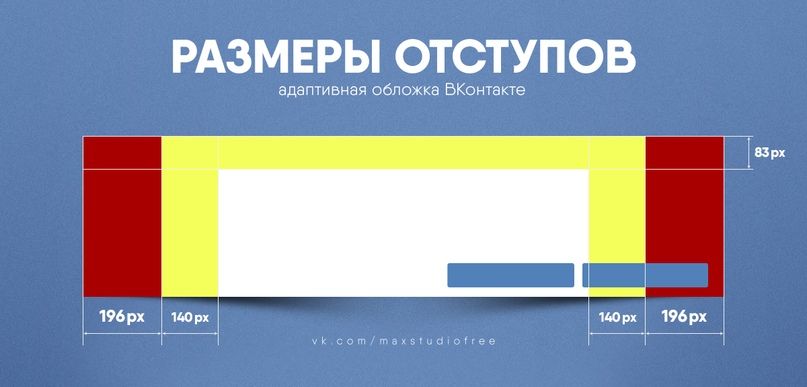
Заключение
Живая обложка ВКонтакте поможет сообществу выделиться на фоне конкурентов и привлечь больше подписчиков. Важно грамотно ее оформить и подобрать то, что привлечет вашу целевую аудиторию.
Продумайте цель и содержимое обложки и приступайте к её оформлению. В этом вам помогут графические редакторы. После загрузите обложку в сообщество и наслаждайтесь результатом. Пробуйте разные варианты обложек и отслеживайте, как они влияют на статистику в сообществе.
Подписывайтесь на наш Телеграм и рассылку, чтобы быть в курсе всех новостей маркетинга и не пропустить наши новые материалы.
Доверьте продвижение своих социальных сетей профессионалам. Оставляйте заявку и наши менеджеры свяжутся с вами втечении часа.
simorr Vigor VK-50 Vlog Kit 3510
simorr Vigor VK-50 Vlog Kit 3510
Портативный:
1. Карманный размер: размер штатива в сложенном виде составляет всего 16 см, идеально подходит для путешествий и уличной съемки простой и удобный
Карманный размер: размер штатива в сложенном виде составляет всего 16 см, идеально подходит для путешествий и уличной съемки простой и удобный
Несколько сцен:
1. Свободное переключение между горизонтальным и вертикальным режимами
2. Угол наклона ножек 50° делает штатив более устойчивым
3. Шаровая головка на 360° обеспечивает свободное вращение и подходит для большего количества сцен
4. Свободно комбинация по вашему желанию, смартфон, GoPro или камера
Compact & Fancy:
Уникальный и запатентованный дизайн ID обеспечивает стильный и удобный дизайн ручки, модный и энергичный
Множество a дополнительный
Артикул
3510
В комплект входят спиртовые салфетки или батарейки. Пожалуйста, подтвердите возможность импорта или экспорта.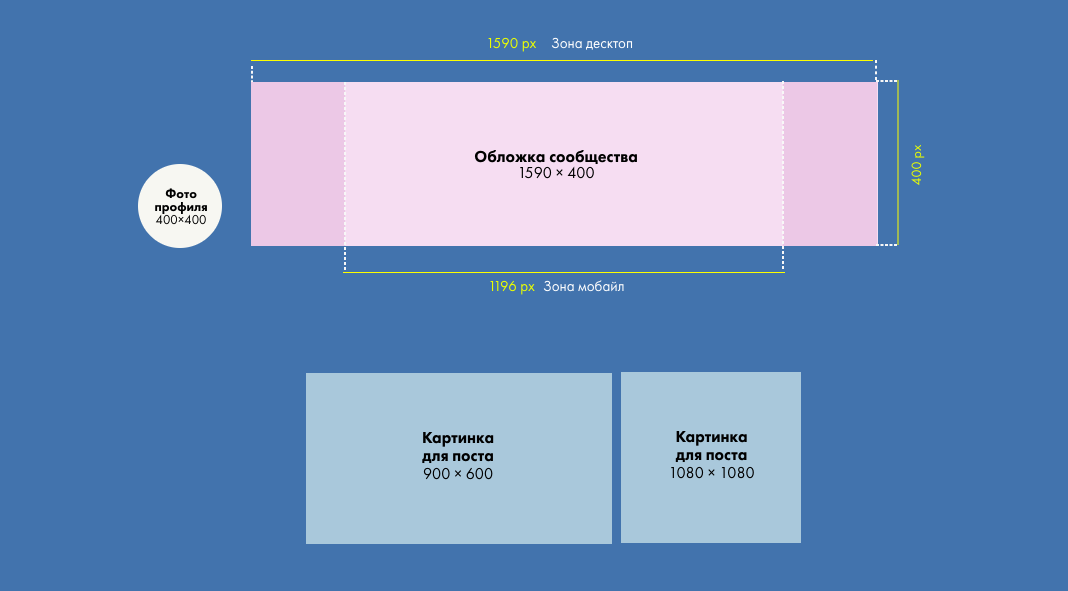 Специально для страны/региона: Южная Корея, Индия, Тайвань, Япония.
Специально для страны/региона: Южная Корея, Индия, Тайвань, Япония.
Описание продукта
simorr Vigor VK-50 Комплект для видеоблога 3510
Комплект состоит из портативного штатива для видеоблога, стандартного зажима для телефона, микрофона Wave S1 lite, фонарика Vibe P96, удлинителя с двойным холодным башмаком и футляра для хранения. , компактный и предназначен для уличной съемки. Штатив и зажим для мобильного телефона с резьбовым соединением 1/4, зажим для мобильного телефона и светодиодная лампа обеспечивают несколько креплений для холодного башмака, что позволяет свободно расширять дополнительное оборудование. Размер штатива 16 см, безопасная нагрузка 1,5 кг.
Основные характеристики
Портативный:
1.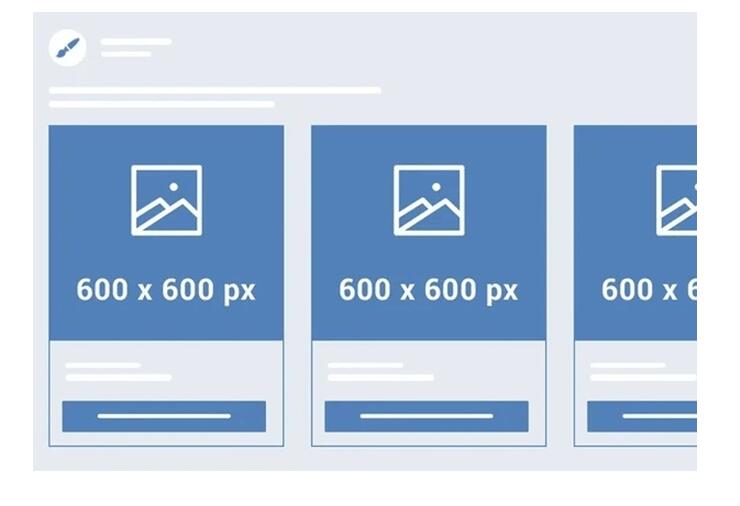 Карманный размер: размер штатива в сложенном виде составляет всего 16 см, идеально подходит для путешествий и уличной съемки
Карманный размер: размер штатива в сложенном виде составляет всего 16 см, идеально подходит для путешествий и уличной съемки
2. Легкое сжатие: трехэтапное сжатие обеспечивает размер растяжения от 16 до 30 см ,простой и удобный для пользователя
Несколько сцен:
1. Свободное переключение между горизонтальным и вертикальным режимом
2. Угол наклона ножки 50° делает штатив более устойчивым
3. Шаровая головка на 360° делает его свободно вращается и подходит для большего количества сцен
4. Свободное сочетание смартфона, камеры GoPro или камеры по вашему желанию
Компактный и модный:
Уникальный и запатентованный дизайн удостоверения личности обеспечивает стильный и удобный дизайн, стильный и энергичный
Много a Принадлежности
Work With
Стандартный винт 1/4
Стандартное крепление для холодного башмака
Упаковочный лист 1 x 1 x
3
Влог Штатив
1 x Одиночный зажим для телефона «холодный башмак»
1 x Микрофон Wave S1 lite
1 x Запатентованное подвесное крепление
1 x Ветрозащита из пеноматериала
1 x Пушистое ветрозащитное стекло
Кабель 90Camera 3 x 3 1 002 1 х 3,5 мм Кабель для смартфона
1 сумка для переноски
1 x Руководство пользователя для микрофона
1 x Светодиодная видеолампа Vibe P96
1 x Кабель для зарядки Type-C
1 x Руководство пользователя Light
-1 x Dual-colhoe Удлинитель
1 кейс для хранения
Технические данные
Размер продукта: размер в сложенном виде 16 см, максимальная длина 30 см (штатив), 7,5×3,5×2,5 см (зажим для телефона), 2x2x6,92 см (микрофон), 7,2×8,9×3. 16 см (светодиод), 14,4×1,8×2,5 см (удлинитель)
16 см (светодиод), 14,4×1,8×2,5 см (удлинитель)
Размер в упаковке: 18x12x9,5 см
Вес нетто: 103 ± 2 г (штатив), 28,5 ± 1 г (зажим для телефона), 50 ± 5 г (микрофон), 103 ± 5 г (светодиодная лампа), 42 ± 2 г (удлинитель)
Вес в упаковке: 682 ± 5 г
Материал: нейлон + 30% волокна, алюминиевый сплав
Несущая способность: 1,5 кг
Подключение микрофона: стандартное крепление для холодного башмака
Зажим для телефона: винт 1/4, верхнее стандартное крепление для холодного башмака
Соединение штатива: винт 1/4
Диаметр подставки: 16 см
Наклон вперед и назад: -90°/+45°
Наклон в сторону: -50°/ +50°
© 2019-2022 Команда реселлеров Smallrig
политика конфиденциальности
Условия использования
Комплект SmallRig simorr VK-30 Vlog 3509B
SmallRig simorr VK-30 Vlog Kit 3509B
Р Портативный стол:
1.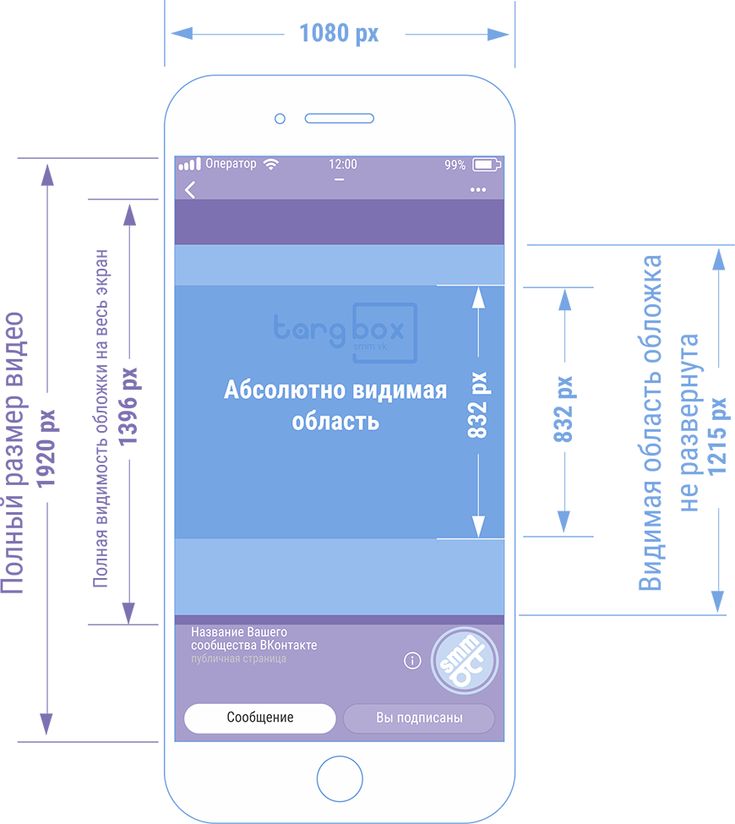 Карманный размер: размер штатива в сложенном виде составляет всего 16 см, идеально подходит для путешествий и уличной съемки. простой и удобный
Карманный размер: размер штатива в сложенном виде составляет всего 16 см, идеально подходит для путешествий и уличной съемки. простой и удобный
Multip le scenes:
1. Свободное переключение между горизонтальным и вертикальным режимами
2. Угол наклона ножки 50 ° делает штатив более устойчивым
3. Шаровая головка делает 360 ° он свободно вращается и подходит для большего количества сцен
4. Бесплатная комбинация по вашему запросу: смартфон, GoPro или камера
5. Благодаря нескольким креплениям для холодного башмака на зажиме для телефона и светодиодной подсветке можно установить больше оборудования
Compact Уникальный и запатентованный дизайн идентификатора обеспечивает модный и удобный вид ручки, стильный и энергичный.5 и шкала цветовой температуры от 2700K (тепло) до 6500K (холодно)
2. Мини светодиодные фонари имеют встроенную перезаряжаемую литиевую батарею емкостью 2200 мАч, которую можно непрерывно использовать в течение примерно 105 минут при максимальной мощности
Артикул
3509Б
В комплект входят спиртовые салфетки или батарейки.

 Если хотите, можете просто ввести нужные размеры картинки, но здесь уже есть пресет для этого формата — наведите курсор на «Шаблоны документов» и выберите «Социальные сети: Вконтакте».
Если хотите, можете просто ввести нужные размеры картинки, но здесь уже есть пресет для этого формата — наведите курсор на «Шаблоны документов» и выберите «Социальные сети: Вконтакте».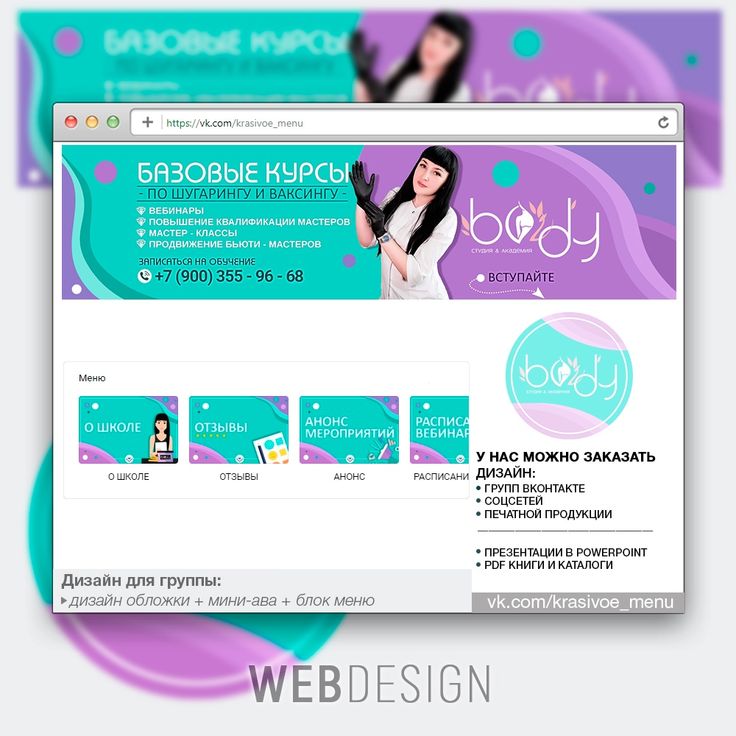 Например, сделать его чуть более приглушенным, добавив наложение цвета, или увеличьте прозрачность. Используйте эту функцию, чтобы визуально выделить важные элементы (например, логотип). А вот добавлять границы в фон не нужно — помните про обрезку в мобильной версии.
Например, сделать его чуть более приглушенным, добавив наложение цвета, или увеличьте прозрачность. Используйте эту функцию, чтобы визуально выделить важные элементы (например, логотип). А вот добавлять границы в фон не нужно — помните про обрезку в мобильной версии.